Excel में लिंक के साथ मानों को कैसे रैंक करें (3 तरीके)
एक्सेल में मानों की सूची को क्रमबद्ध करते समय संबंधों को संभालने के तीन तरीके हैं:
विधि 1: समान मानों के लिए उच्चतम रैंक निर्दिष्ट करें
=RANK( B2 , $B$2:$B$11 )
यह विशेष सूत्र श्रेणी B2:B11 में समान मानों को समान रैंक प्रदान करेगा।
उदाहरण के लिए, यदि दो मान सूची में उच्चतम मान के लिए बंधे हैं, तो दोनों मान रैंक 1 प्राप्त करेंगे।
विधि 2: औसत रैंक को समान मान पर निर्दिष्ट करें
=RANK.AVG( B2 , $B$2:$B$11 )
यह विशेष सूत्र B2:B11 श्रेणी में समान मानों के लिए औसत रैंक निर्दिष्ट करेगा।
उदाहरण के लिए, यदि दो मान सूची में उच्चतम मान के लिए बंधे हैं, तो दोनों मानों को 1.5 की रैंकिंग प्राप्त होगी क्योंकि उनकी रैंकिंग का औसत होगा: (1 + 2) /2 = 1.5 ।
विधि 3: सबसे पहले दिखाई देने वाले मान को उच्चतम रैंक निर्दिष्ट करें
=RANK( B2 , $B$2:$B$11 )+COUNTIF( B$2:B2 , B2 )-1
यह विशेष सूत्र उस मान को उच्चतम रैंक प्रदान करेगा जो श्रेणी B2:B11 में दो समान मानों के बीच सबसे पहले दिखाई देता है।
उदाहरण के लिए, यदि दो मान सूची में उच्चतम मान के लिए बंधे हैं, तो जो मान पहले दिखाई देगा उसे रैंक 1 प्राप्त होगा और जो मान दूसरे दिखाई देगा उसे मान 2 प्राप्त होगा।
निम्नलिखित उदाहरण दिखाता है कि व्यवहार में इनमें से प्रत्येक विधि का उपयोग कैसे करें।
उदाहरण: एक्सेल में लिंक के साथ मानों को कैसे क्रमबद्ध करें
मान लीजिए कि हमारे पास एक्सेल में निम्नलिखित डेटा सेट है जो एक कक्षा में विभिन्न छात्रों द्वारा प्राप्त परीक्षा स्कोर दिखाता है:
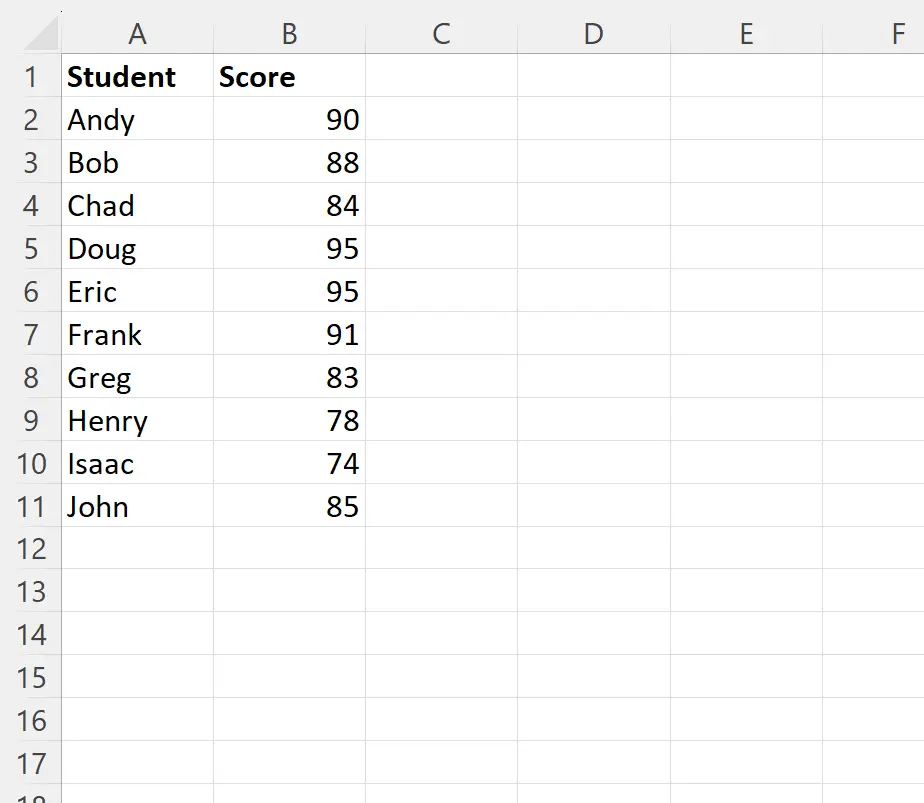
मान लीजिए कि हम प्रत्येक छात्र के परीक्षा अंकों को रैंक करना चाहते हैं, उच्चतम स्कोर के लिए 1 और सबसे कम स्कोर के लिए 10 का मान निर्दिष्ट करना चाहते हैं।
हम विभिन्न रैंकिंग विधियों को लागू करने के लिए सेल C2 , D2 और E2 में निम्नलिखित सूत्र टाइप कर सकते हैं:
- C2 : = रैंक(B2,$B$2:$B$11)
- डी2 : =रैंक.एवीजी(बी2, $बी$2:$बी$11)
- E2 : =RANK(B2,$B$2:$B$11)+COUNTIF(B$2:B2,B2)-1
फिर हम इन सूत्रों को क्लिक करके प्रत्येक कॉलम में प्रत्येक शेष सेल पर खींच सकते हैं:
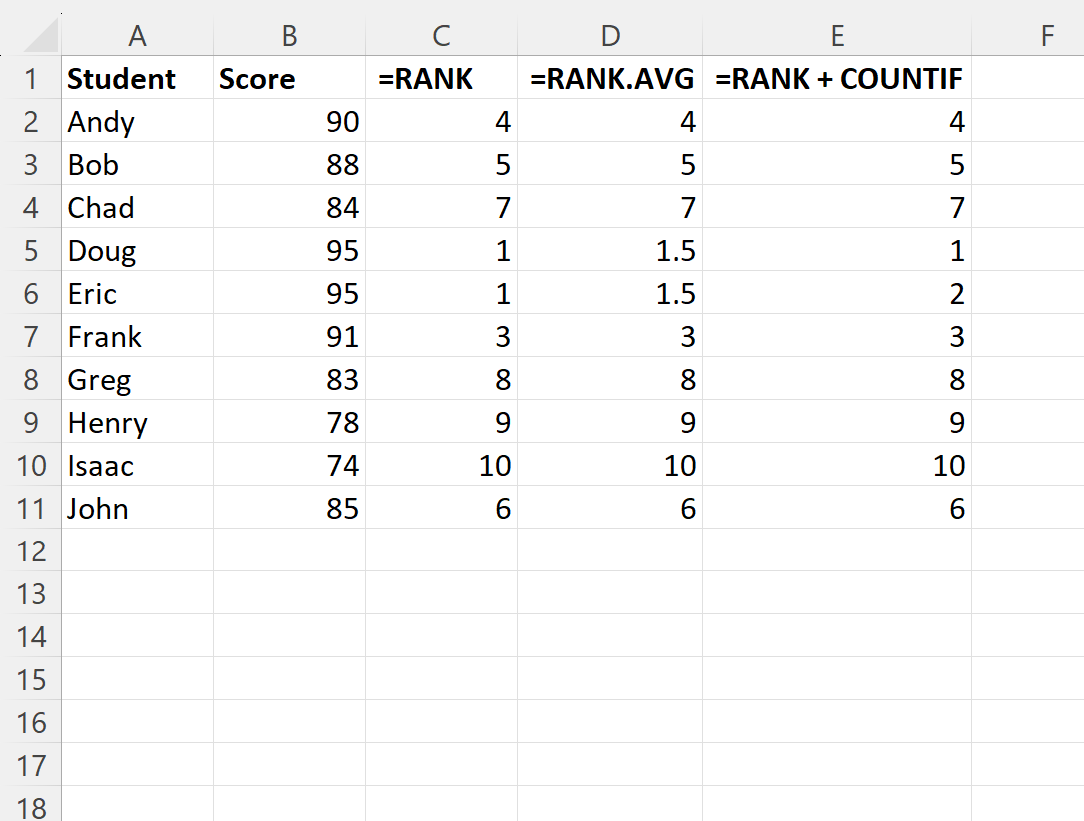
ध्यान दें कि उच्चतम स्कोर के लिए दो मान बंधे हुए हैं: डौग और एरिक दोनों को 95 का परीक्षा स्कोर प्राप्त हुआ।
यहां बताया गया है कि प्रत्येक रैंकिंग पद्धति ने इस टाई को कैसे संभाला:
विधि 1: रैंक
इस पद्धति ने इन दो उच्चतम मानों को केवल 1 की रैंक दी है।
विधि 2: रैंक.एवीजी
इस पद्धति ने इन दो उच्चतम मूल्यों को 1.5 की रैंकिंग दी, जो कि औसत रैंकिंग थी यदि इनमें से प्रत्येक मान को अपनी व्यक्तिगत रैंकिंग प्राप्त हुई।
उदाहरण के लिए, यदि डौग को 1 रैंक प्राप्त हुई और एरिक को 2 रैंक प्राप्त हुई, तो इन दोनों के बीच का औसत 1.5 होगा।
विधि 3: रैंक + काउंटिफ़
इस पद्धति ने पहले उच्चतम मान को 1 की रैंक दी और उसके बाद आने वाले उच्चतम मान को 2 की रैंक दी।
चूंकि डौग डेटासेट में प्रथम स्थान पर आया, इसलिए उसे रैंक 1 प्राप्त हुई और एरिक को फिर रैंक 2 प्राप्त हुई।
अपने स्वयं के डेटासेट में मूल्यों को वर्गीकृत करते समय, बेझिझक अपनी पसंदीदा विधि चुनें।
अतिरिक्त संसाधन
निम्नलिखित ट्यूटोरियल बताते हैं कि एक्सेल में अन्य सामान्य कार्य कैसे करें:
एक्सेल में परसेंटाइल रैंक की गणना कैसे करें
Excel में समूह द्वारा मानों को कैसे क्रमबद्ध करें
एक्सेल में एकाधिक मानदंडों के आधार पर वस्तुओं को कैसे वर्गीकृत करें